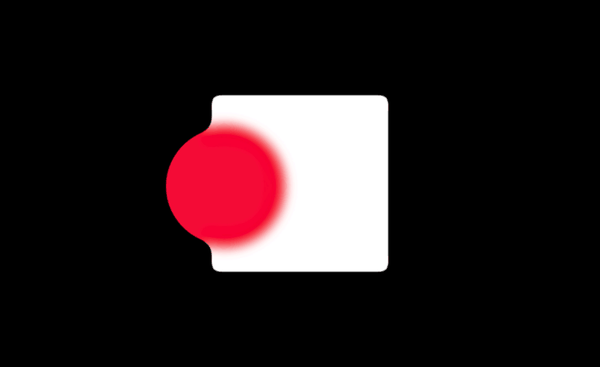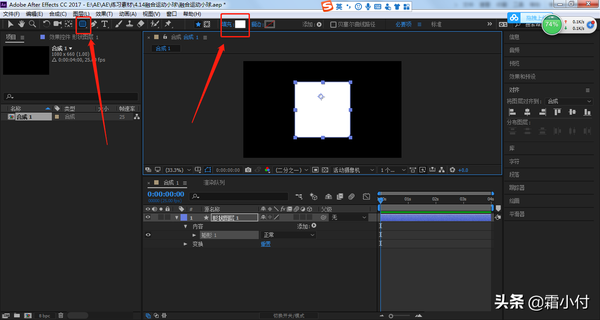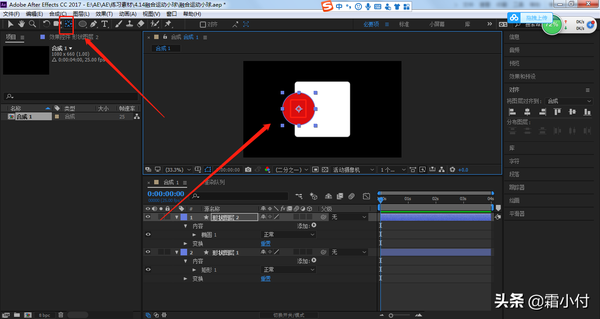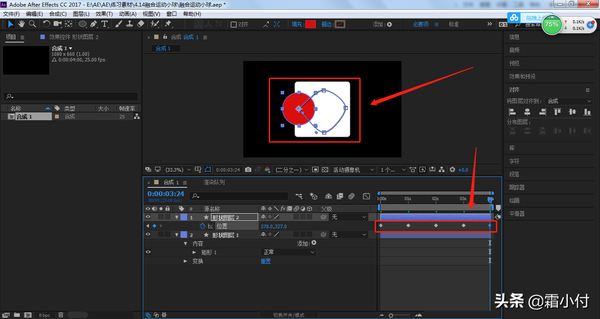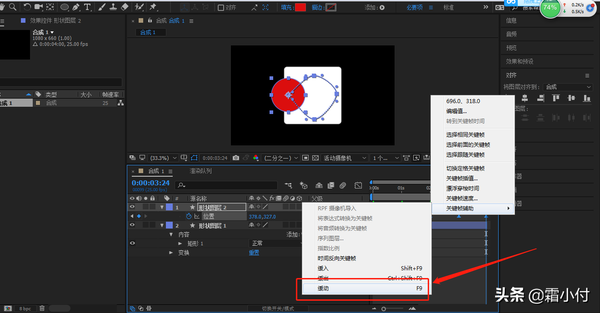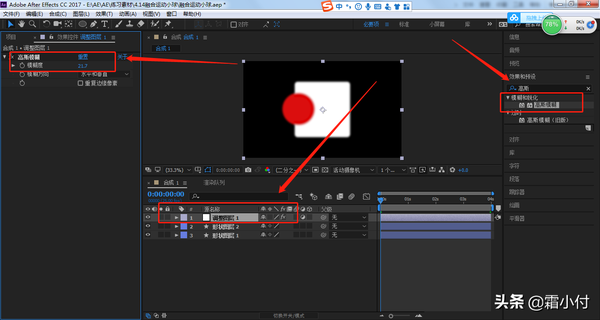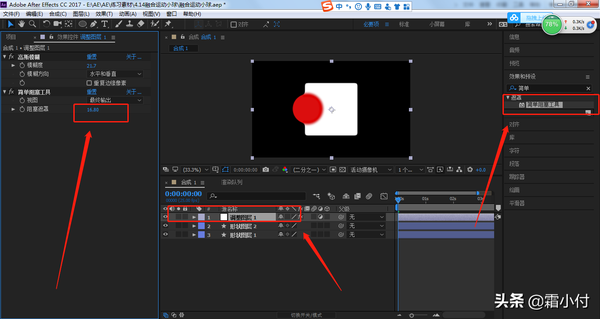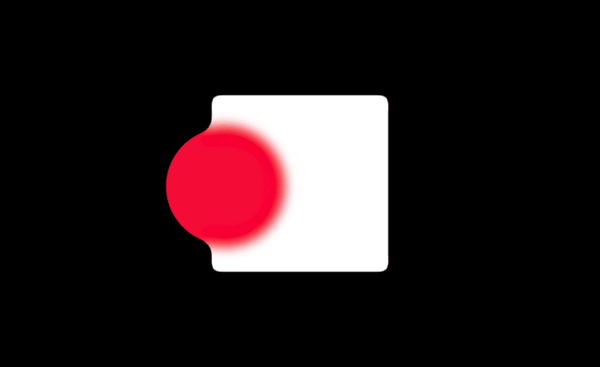ae如何制作融合效果
效果图
今天这个我自己做起来真的简单,简单,简单;但是不知道码字出来多不多,哈哈,希望不多,上一篇我码了1000多的字,最主要是打了2遍,第一遍没有保存到,那感觉酸爽,好了不多说了,现在开始
教程
1、
- 首先打开我们的AE
2、
- 新建一个合成,1080*660px,持续时间4秒,黑色画布
- 用圆角矩形工具,在画布上画一个白色的圆角矩形
- 在点击椭圆工具,在画布上按住shift画一个红色的正圆
- 点击向后平移(锚点),调出正圆的中心点,我们将中心点移到正圆中心
3、
- 点击正圆图层,我们按P点击出位置属性
- 在0秒的时间线点一个关键帧,然后移到1秒位置
- 将正圆移到上方
- 再将时间线移动到2秒,正圆移到到右边
- 时间线移动到3秒,正圆移到到下边
- 时间线移动到最后一帧,正圆的位置就和0秒的位置重合
框选正圆的所有关键帧,右键关键帧辅助-缓动(快捷键:F9)
4、
- 右键新建一个调整图层
- 在右方的效果面板-模糊和锐化-高斯模糊(或者直接搜索高斯模糊)
- 将高斯模糊拉到调整图层上
- 然后将高斯模糊数值拉大
5、
- 在到效果面-遮罩-简单阻塞工具(或者是在蒙版-简单抑制)
- 将简单阻塞工具拉到调整图层上
- 将数值调整到16左右
6、
- 这样我们的融合小球就做好了,简单明了,总共2个知识点,简单阻塞工具和高斯模糊
结语:今天的教程很简单,效果看起来也很不错,我相信你们的脑洞在有些地方还是可以用到这个效果的
赞 (0)